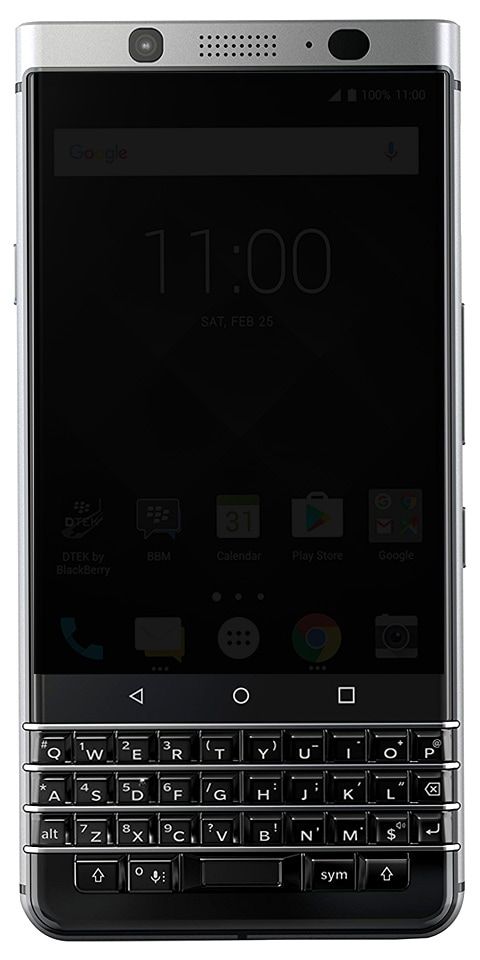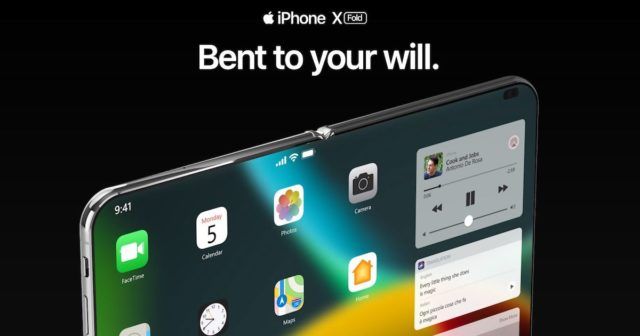Interzis, interogatoriu, lacăt ... Ce fac ecranele care arată Mac-urile la pornire?
Când porniți Mac-ul, cel mai obișnuit este că apare o bară de progres cu încărcarea sistemului și în câteva secunde MacOS funcționează.
Dar dacă în timpul procesului de boot există o problemă sau ați început cu un anumit mod, Mac vă va arăta un ecran diferit și în rândurile următoare puteți afla ce înseamnă fiecare.
Diferite ecrane care pot apărea în timpul pornirii unui Mac

Este important de menționat că procesul de pornire s-a încheiat când apare bara de meniu Finder, desktopul și MacOS Dock. Până când acest lucru nu se va întâmpla, nu puteți spune că a pornit complet și aici puteți vedea altele ecrane care pot apărea la începutul Mac.
Ecran alb
Uneori ecrane negre, gri sau albastre poate apărea în timpul procesului de boot. Acest lucru este ceva complet normal și dacă totul merge bine în câteva secunde ar trebui să vă arate ecranul de conectare.
Dacă după câteva secunde apăsați butonul de pornire computerul nu afișează nicio verificare dacă monitorul este aprins și are luminozitate. Dacă ați verificat acest lucru și încă nu apare nimic, este foarte posibil să existe o problemă hardware.
tmobile note 4 firmware
Ecran de autentificare
Dacă Mac-ul dvs. este protejat prin parolă (ceva foarte recomandat), acest ecran va fi responsabil pentru solicitarea acestuia înainte de a vă oferi acces la computer.
Va apărea ecranul de conectare spectacol tu poza de profil, tapetul și caseta în care va trebui să introduceți parola sau vă va spune că puteți debloca cu Touch ID dacă Mac-ul dvs. are acest sistem.
telecomandă tv cu foc pierdut
În plus, în cazul computerelor cu FileVault activat, va fi în acest pas când discul de stocare va fi deblocat pentru a accesa conținutul pe care îl salvează.
Simbol interzis

LA ecran negru cu un simbol interzis în gri înseamnă că discul de încărcare selectat conține macOS, dar Mac nu îl poate executa din niciun motiv. Se poate datora faptului că este o versiune care nu este compatibilă cu hardware-ul sau din cauza unei defecțiuni a sistemului.
În acest caz, va fi necesar să reinstalați sistemul de operare pentru a continua cu boot-ul.
Semnul întrebării

Ca și în secțiunea anterioară, a ecran negru cu semn de întrebare gri va indica faptul că discul de boot selectat nu este disponibil sau nu conține un sistem de operare Mac.
În acest caz, este posibil ca hard diskul sau memoria SSD a computerului să fie deteriorată sau să fi selectat un disc care nu este prezent (de exemplu, dacă utilizați un disc extern pentru a porni Mac-ul).
Pentru a rezolva această problemă, va trebui să verificați dacă discul de boot selectat este disponibil și că funcționează bine. În caz contrar, va trebui să îl înlocuiți și să reinstalați sistemul de operare.
cum să vă vedeți pagina de facebook ca pe altcineva
Planeta care se rotește

Dacă Mac-ul nu găsește un disc de pornire conectat la computer (fie intern, fie extern), va încerca să pornească cu un disc de pornire în rețea și să afișeze un planeta Pământ se învârte să reprezinte că încearcă să se conecteze la o rețea.
custom rom galaxy s7
Acest ecran apare atunci când porniți Mac-ul în modul de recuperare pe Internet, o funcție foarte utilă pentru reinstalarea macOS și, de asemenea, pentru rezolvarea problemelor de disc sau boot
Lacăt

Pe computerele Mac în care este setată o parolă de firmware, fișierul ecranul negru cu pictograma lacăt va apărea necompletat când încercați să porniți de pe alt disc sau volum. Fie de pe o unitate externă, unitate de rețea sau disc de recuperare.
Pentru a ieși din acest ecran, va trebui să introduceți parola firmware corectă și procesul de boot va continua normal.
PIN de blocare a sistemului

pluginuri dds pentru gimp
Dacă ați blocat Mac-ul prin funcția Find my Mac din iCloud, când îl porniți, veți găsi un ecran cu un fundal gri și un spațiu pentru a introduce codul PIN pe care l-ați stabilit în serviciul norului Apple.
Pentru a continua, va trebui să tastați codul de 6 sau 4 cifre, astfel încât procesul de boot să poată continua în mod normal până la ecranul de conectare.
Noi sperăm asta aceste informații vă vor ajuta să aflați ce se întâmplă cu Mac-ul dvs. dacă apare un ecran de pornire care nu este ceea ce vă așteptați și că puteți recupera computerul. Dacă aveți nevoie de ajutor, nu uitați că aveți la dispoziție comentarii.
Vezi și: Un nou indiciu indică faptul că Apple ar putea utiliza USB-C în următorul iPhone